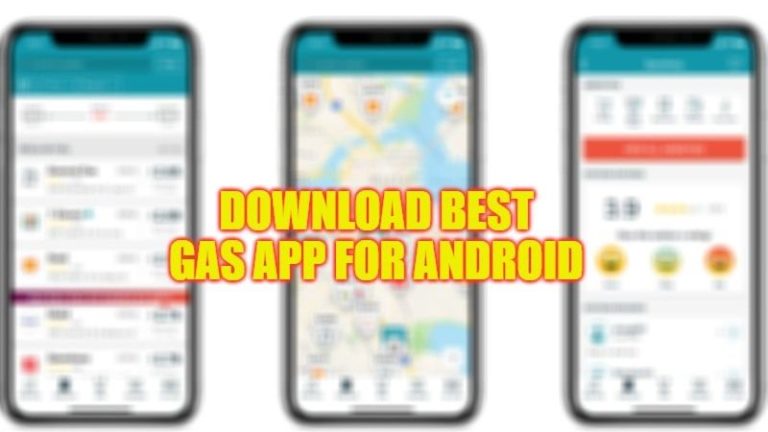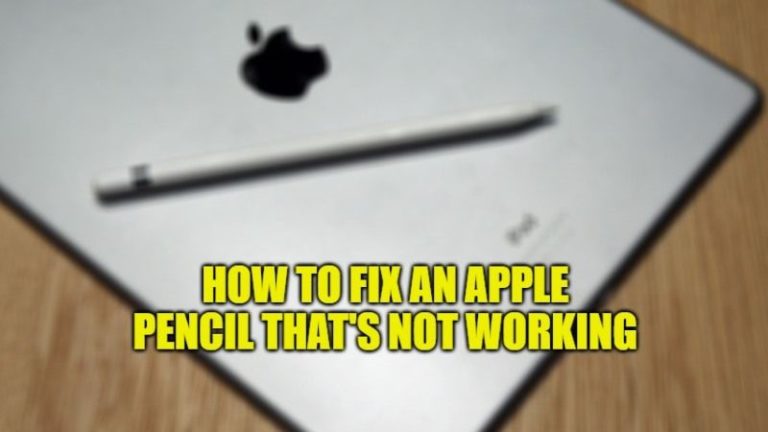Как установить живое фото в качестве обоев экрана блокировки на iPadOS 17?

На мероприятии Apple WWDC 2023 было раскрыто несколько новых функций на экране блокировки iPadOS 17, таких как интерактивные виджеты и работа с виджетами даже без разблокировки устройства или открытия приложения. Кроме того, теперь вы также можете включить настройку и персонализацию экрана блокировки. Вы можете сделать экран блокировки привлекательным с помощью привлекательных высококачественных живых фотографий. К счастью, iPadOS 17 улучшает качество живых фотографий, модифицируя их с помощью усовершенствованной модели машинного обучения, добавляющей дополнительные кадры.
Установите живое фото в качестве обоев экрана блокировки в iPadOS 17

Вот несколько простых шагов, которые помогут вам настроить живые фотообои в iPad-OS 17:
- После обновления iPadOS 17 просто нажмите и удерживайте экран.
- Затем нажмите кнопку «+» в правом нижнем углу экрана.
- Затем на экране «Добавить новые обои» вы найдете несколько вариантов обоев по умолчанию на выбор, например «Перемешать фото», «Погода и астрономия», «Калейдоскоп», «Эмодзи» и другие.
- Коснитесь значка фотографий и выберите нужное анимированное фото, которое вы хотите установить в качестве обоев экрана блокировки.
- Наконец, нажмите кнопку «Готово» в правом верхнем углу экрана.
Как настроить живое фото
Вот несколько шагов, чтобы настроить вашу живую фотографию:
- Вы также можете настроить свою живую фотографию, нажав кнопку настройки.
- Измените размер шрифта, цвет шрифта или толщину шрифта в соответствии с вашими предпочтениями.
- Нажмите кнопку «Готово» в правом верхнем углу экрана.
Это все, что вам нужно было знать о том, как установить живые фотообои для экрана блокировки iPadOS 17. Для получения дополнительных сведений о настройке ознакомьтесь с нашим руководством по использованию интерактивных виджетов в iPadOS 17.